登录
- 微信登录
- 手机号登录
微信扫码关注“汇帮科技”快速登录
Loading...
点击刷新
请在微信【汇帮科技】内点击授权
300秒后二维码将过期
二维码已过期,点击刷新获取新二维码
登录
登录
其他登录方式
修改日期:2024-09-23 15:23
如何将 Excel 表格完美转换为 PDF?四种方式供你选择!在如今信息化时代,将 Excel 表格转化为 PDF 格式已经成为工作和学习中常见的需求。 PDF 的优势在于其良好的兼容性、可靠的安全性和不可编辑特性,使其成为共享和保存文件的首选格式。本文将为您详细介绍四种转换 Excel 到 PDF 的方法,帮助您轻松应对这一常见任务。

这款专业的软件操作简单,让 Excel 转 PDF 变得轻而易举。
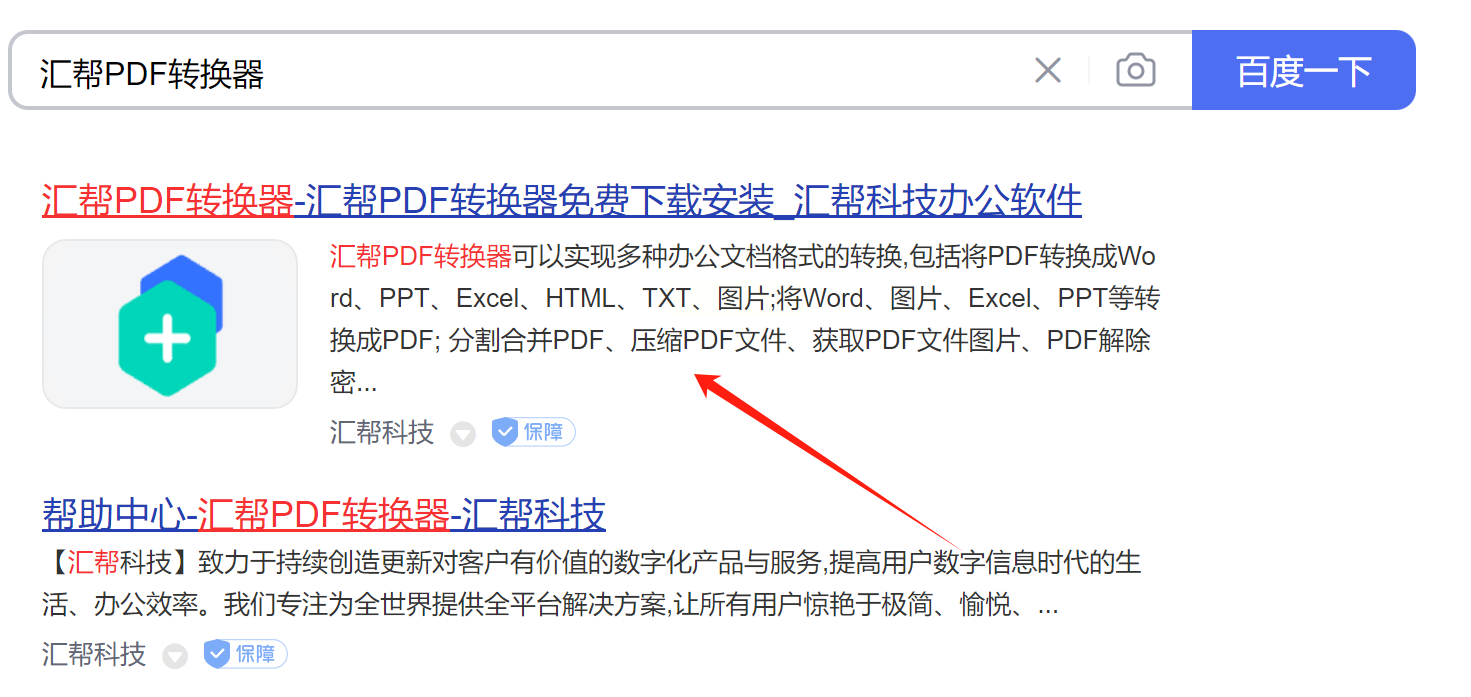
* 步骤一: 打开已安装的“汇帮PDF转换器”,并选择主界面上的“Excel文件操作”。
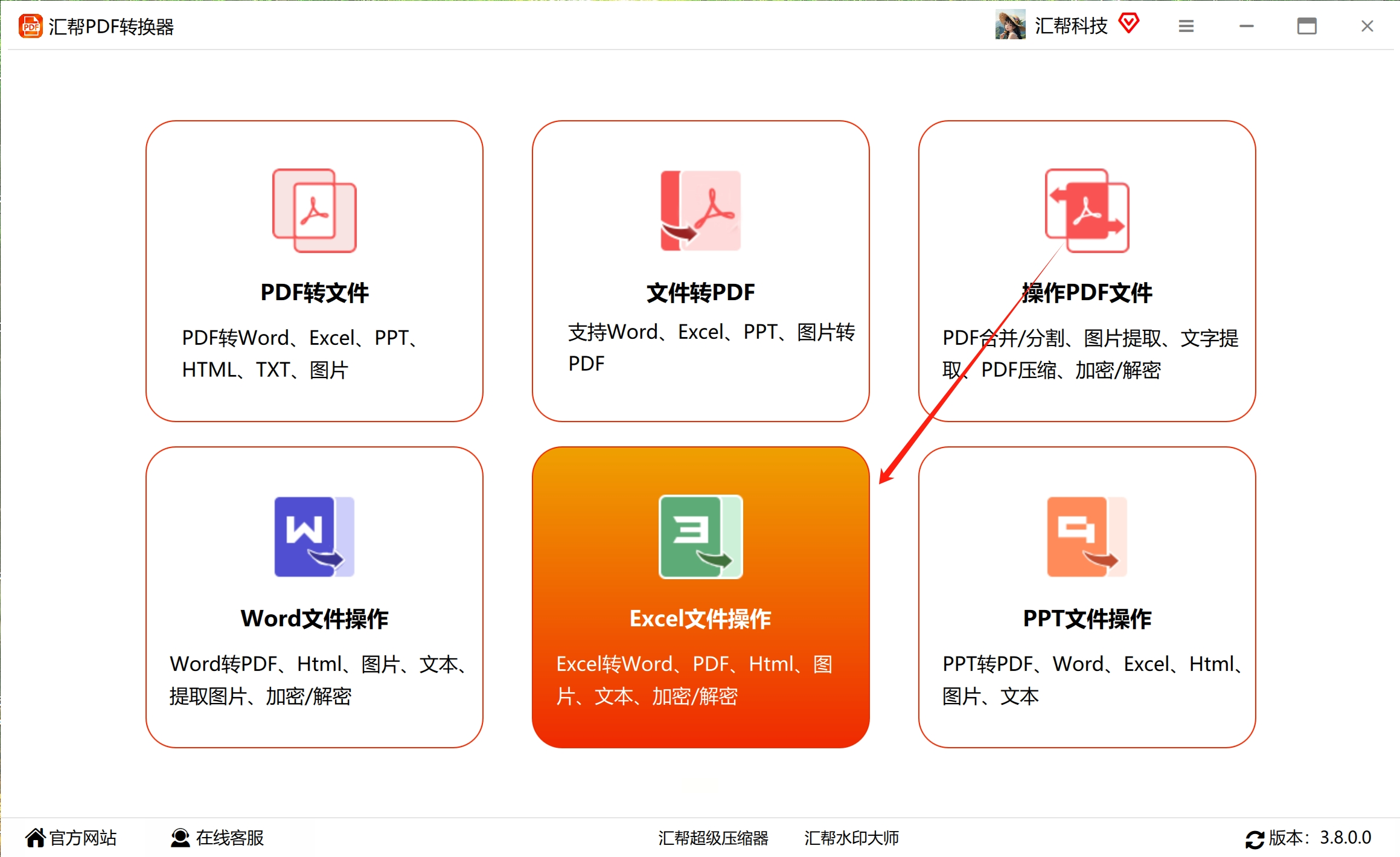
* 步骤二: 在左侧菜单栏中点击 “Excel转PDF”按钮。
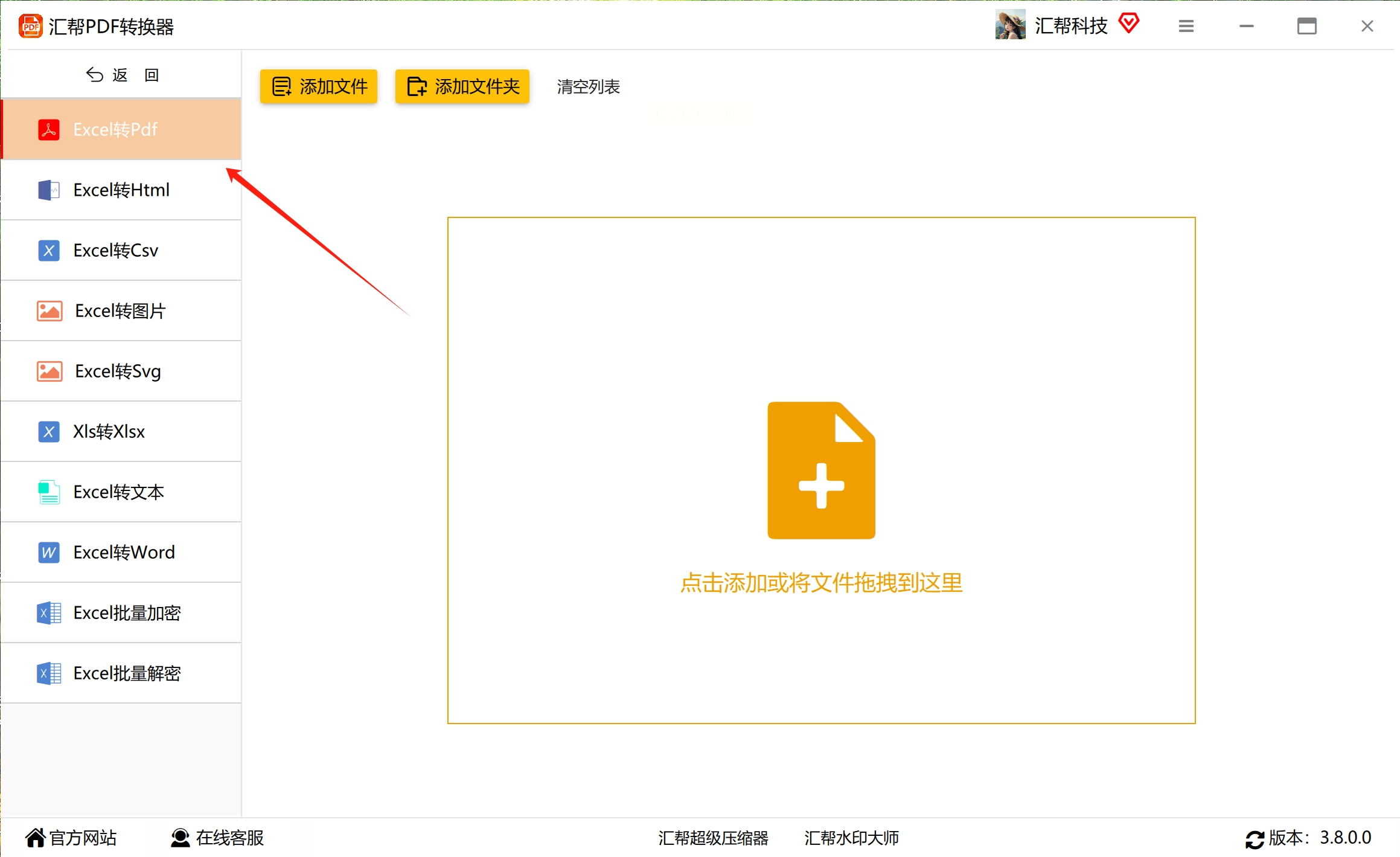
* 步骤三: 点击“添加文件”按钮,将需要转换的 Excel 文件添加到软件内,支持批量添加多份文件。
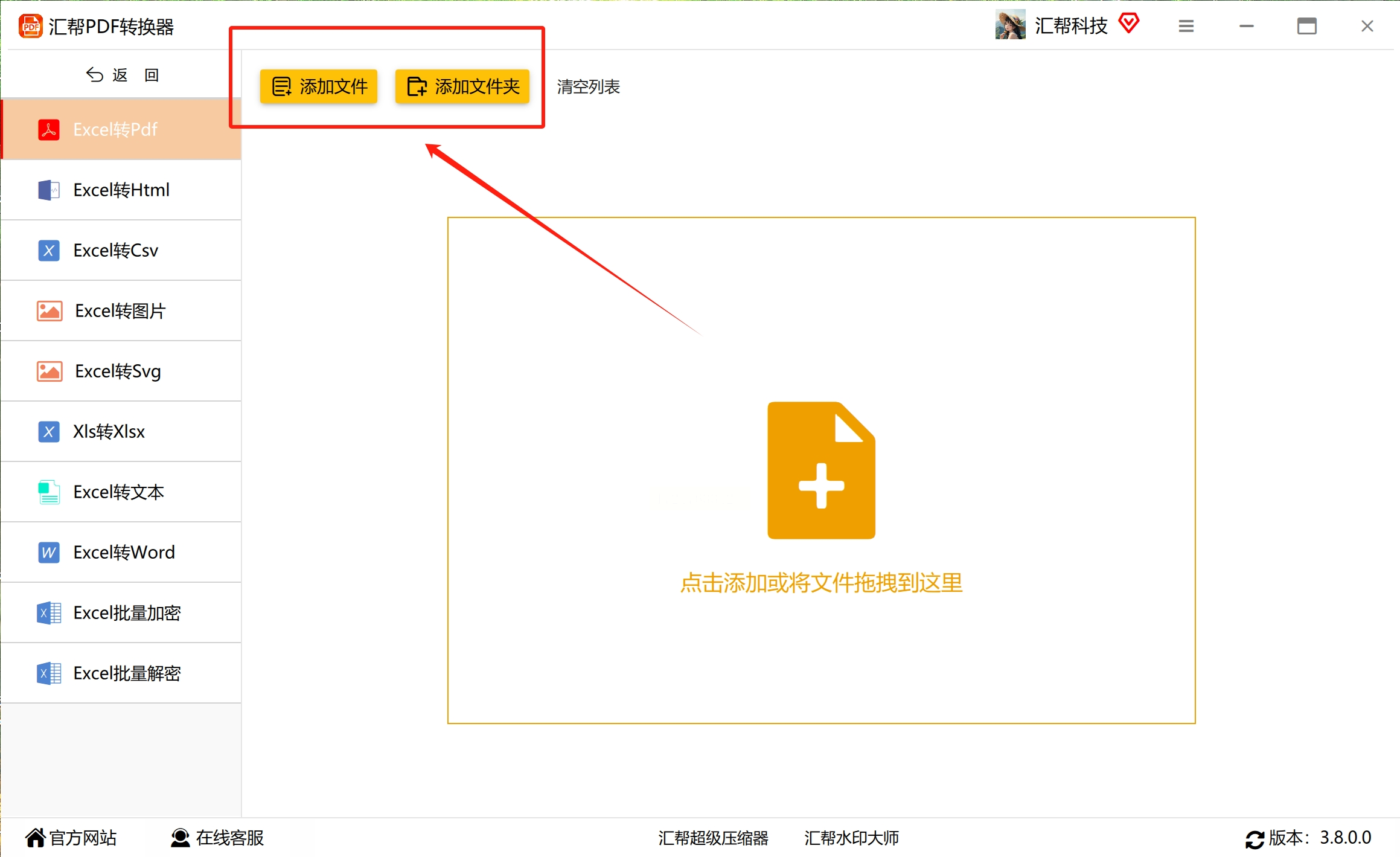
* 步骤四: 选择一个文件夹作为存放导出 PDF 文件的路径。
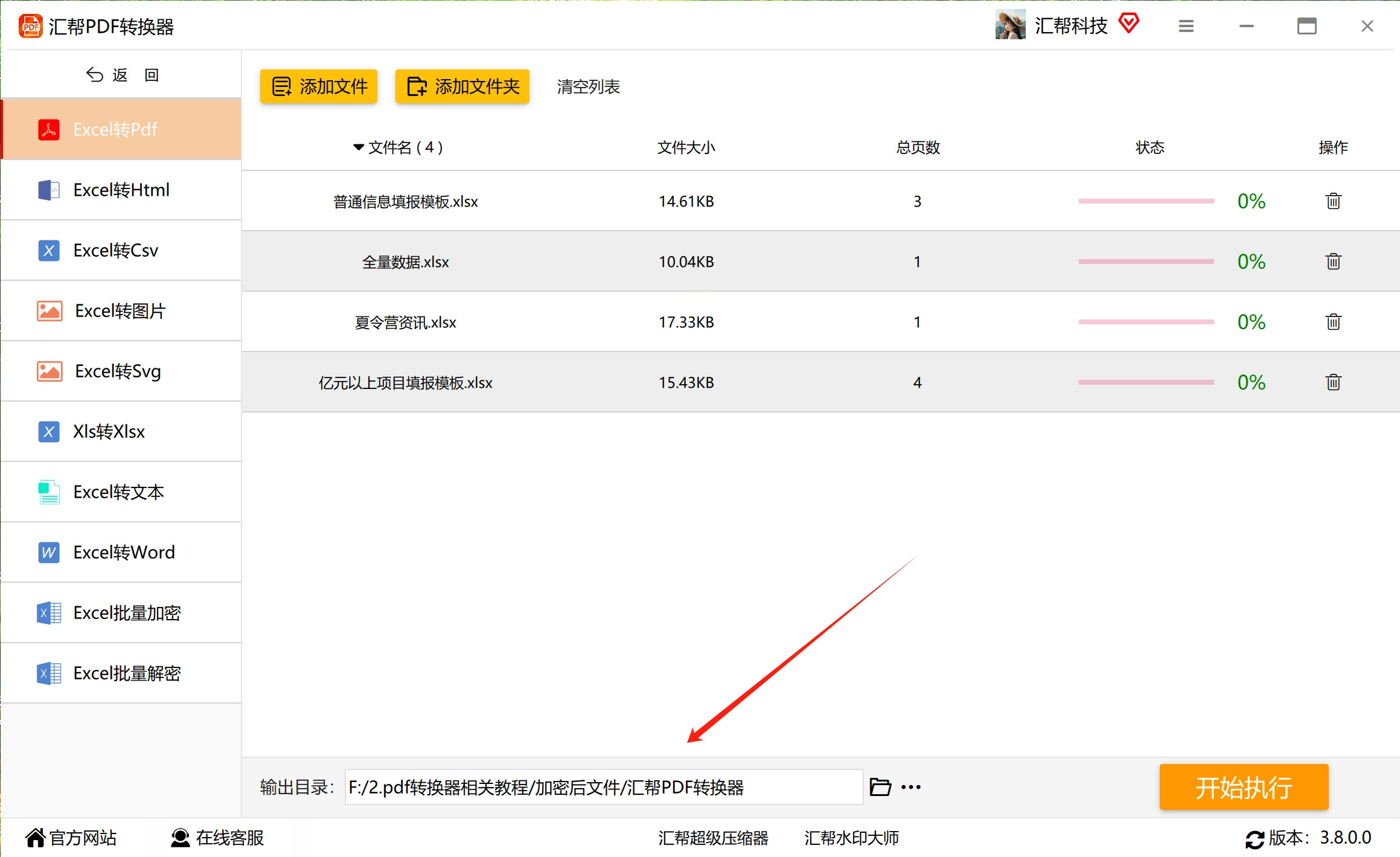
* 步骤五: 点击 “开始执行”按钮,软件会立即开始对 Excel 文件进行转换处理。
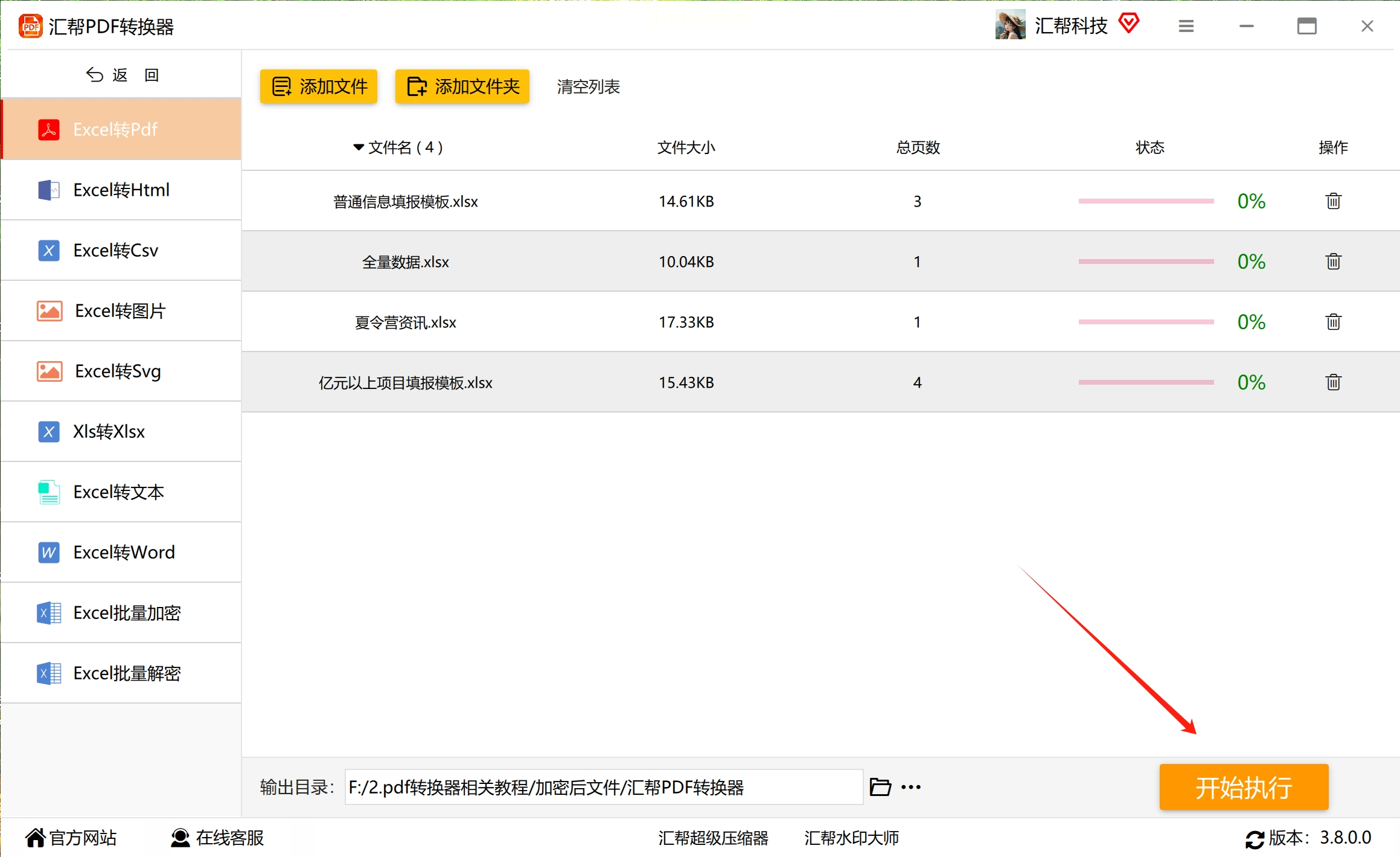
* 步骤六:耐心等待转换完成,您将在指定的输出路径中找到已成功转换为 PDF 格式的文件,而原始 Excel 文件不受任何影响。
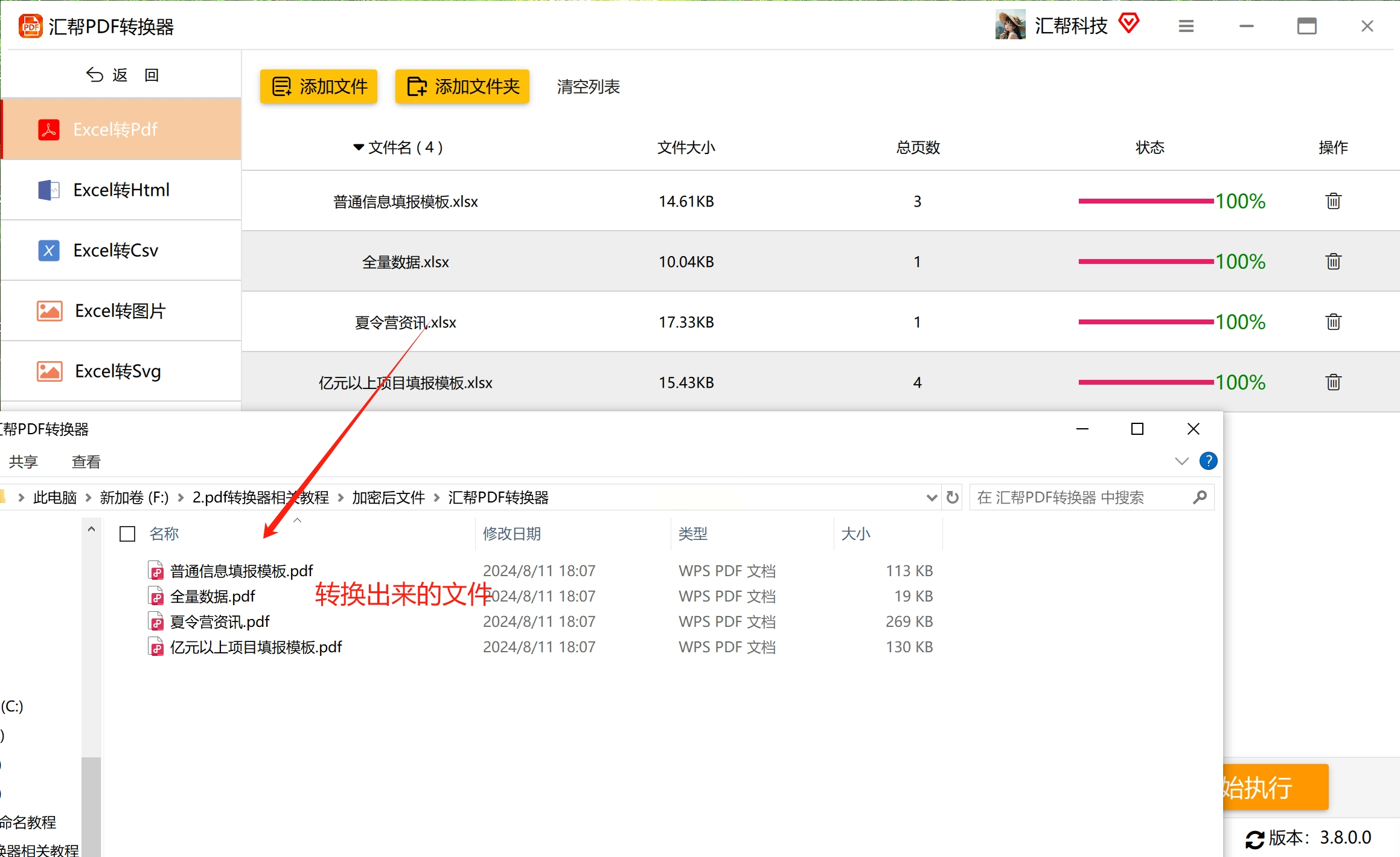
该软件拥有多种功能,其中包括将 Excel 文件转换成 PDF 的选项。
* 步骤一: 打开“多功能软件工具箱”,点击 “格式转换” 选项,并在众多功能中找到名为“Excel转换为其他格式”的选项。
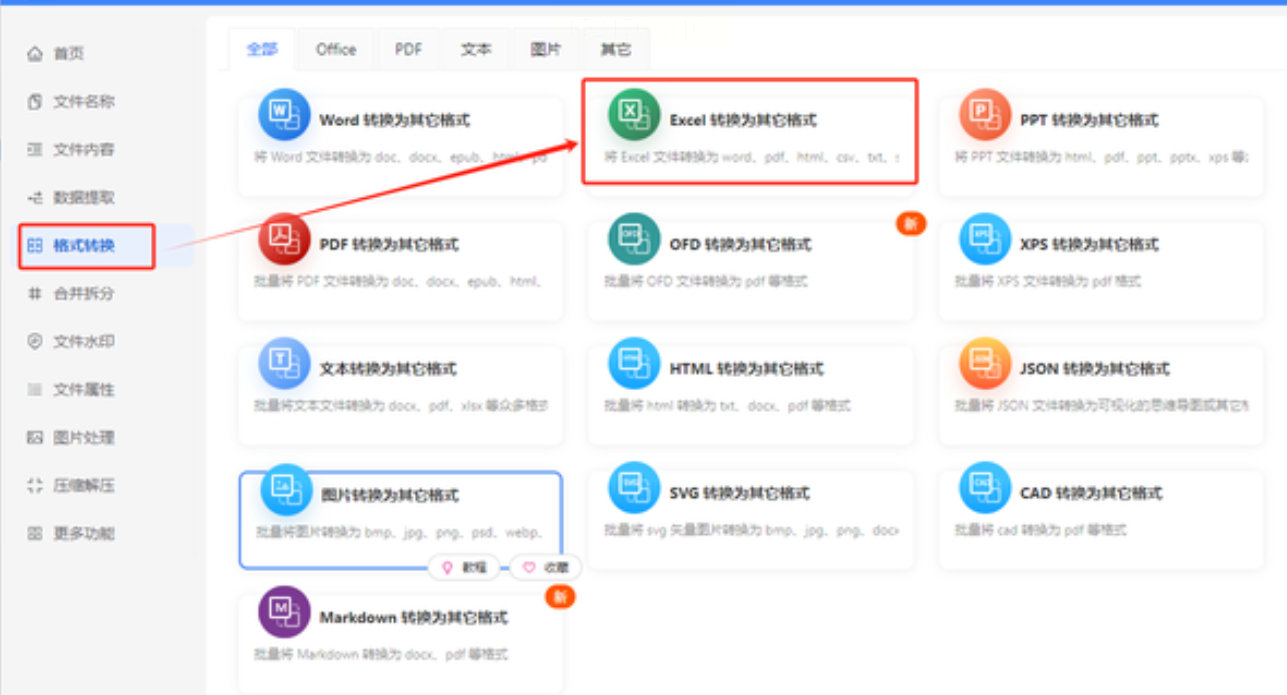
* 步骤二: 根据需要,您可以通过拖拽文件至指定区域、单个添加文件或者从文件夹选择文件来填充相应区域。
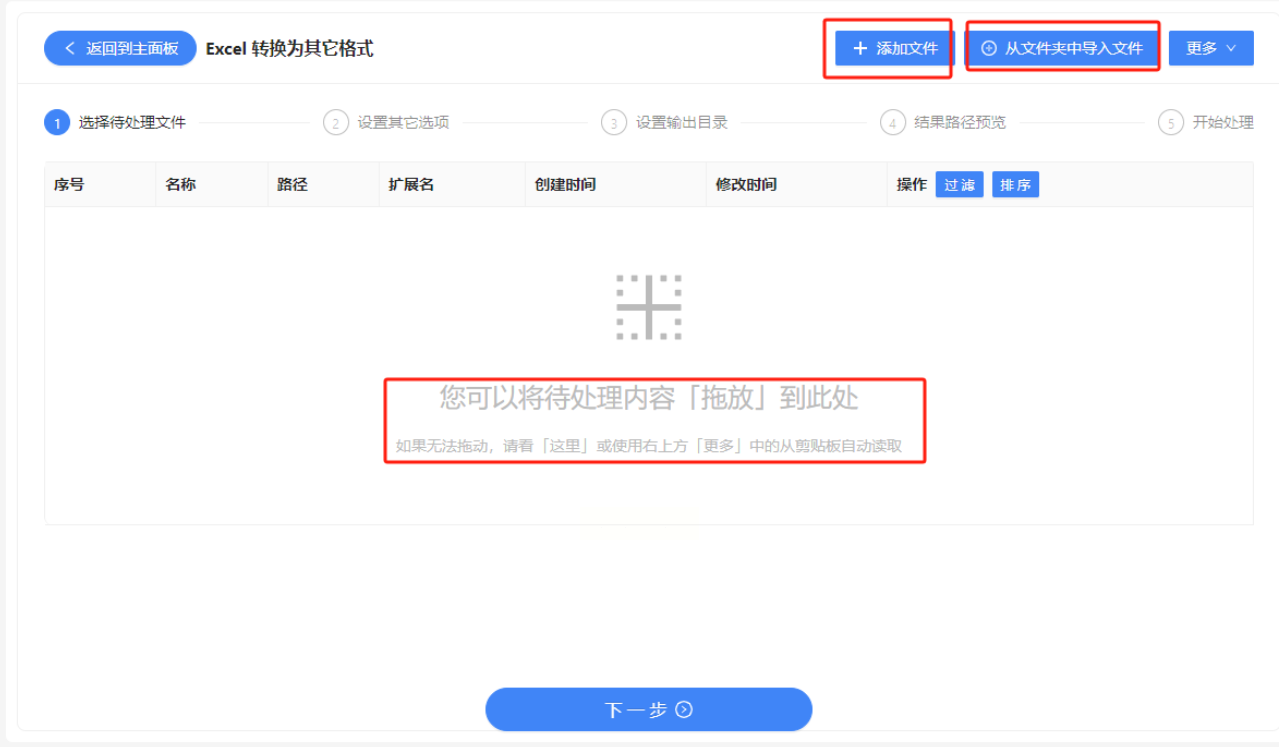
* 步骤三: 在“转换后格式”选项中勾选 “PDF”,并根据需求选择是否将每个工作表单独置为一页以保留页面完整性。若有其他特殊需求,可参考上述步骤找到对应的功能按钮进行操作。
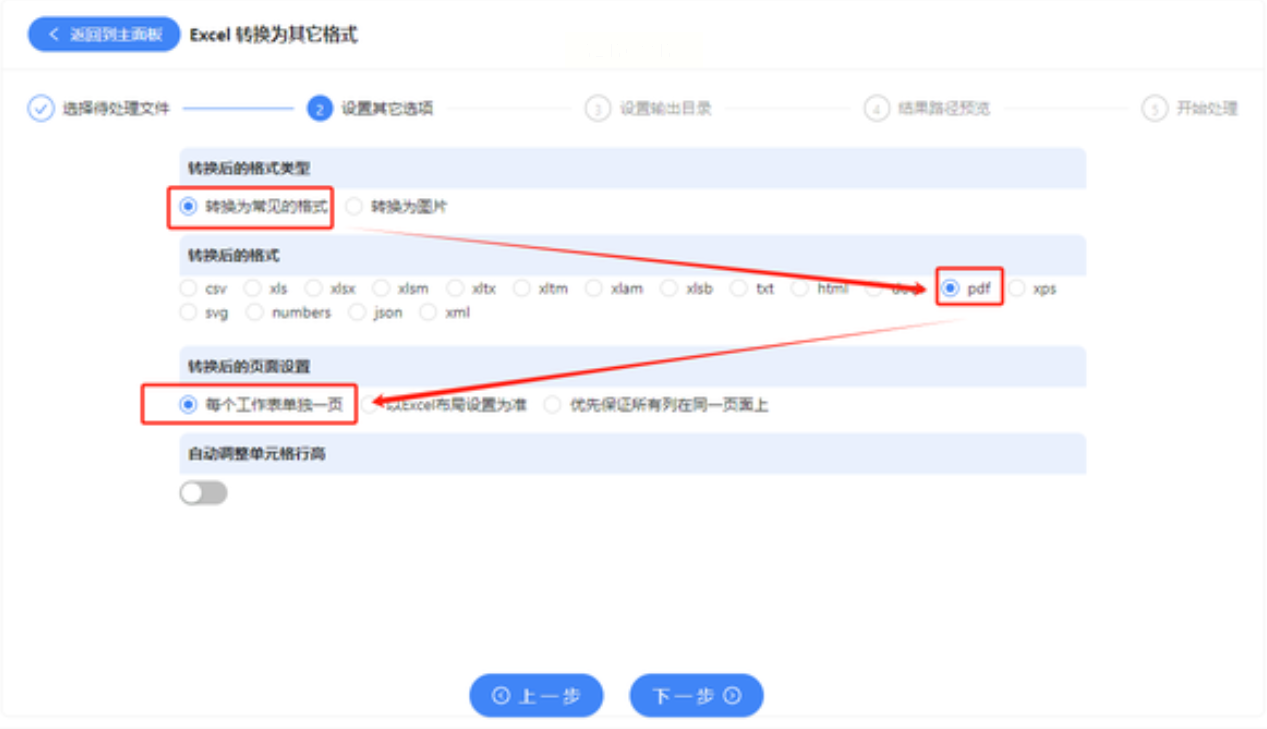
* 步骤四: 设置文件的保存位置,并预览确认最终结果的路径。所有细节确认无误后,点击下一步开始转换。
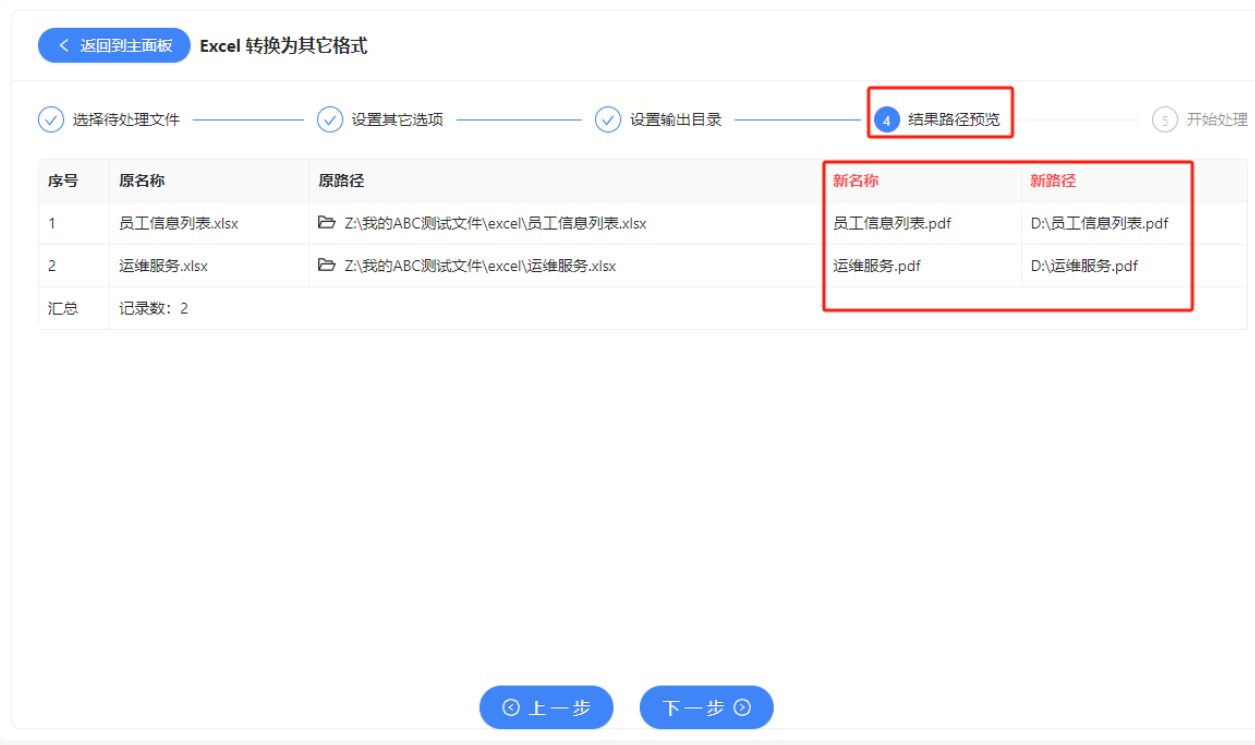
* 步骤五: 当您看到处理完毕且无任何错误报告的提示时,便意味着整个过程已顺利结束。
这款功能强大的 PDF 文档格式转换工具支持多种格式转换,包括 Excel 到 PDF 的转换。
* 首先: 找到要转换的文件,并在软件界面中点击 “XLS” 格式选项。
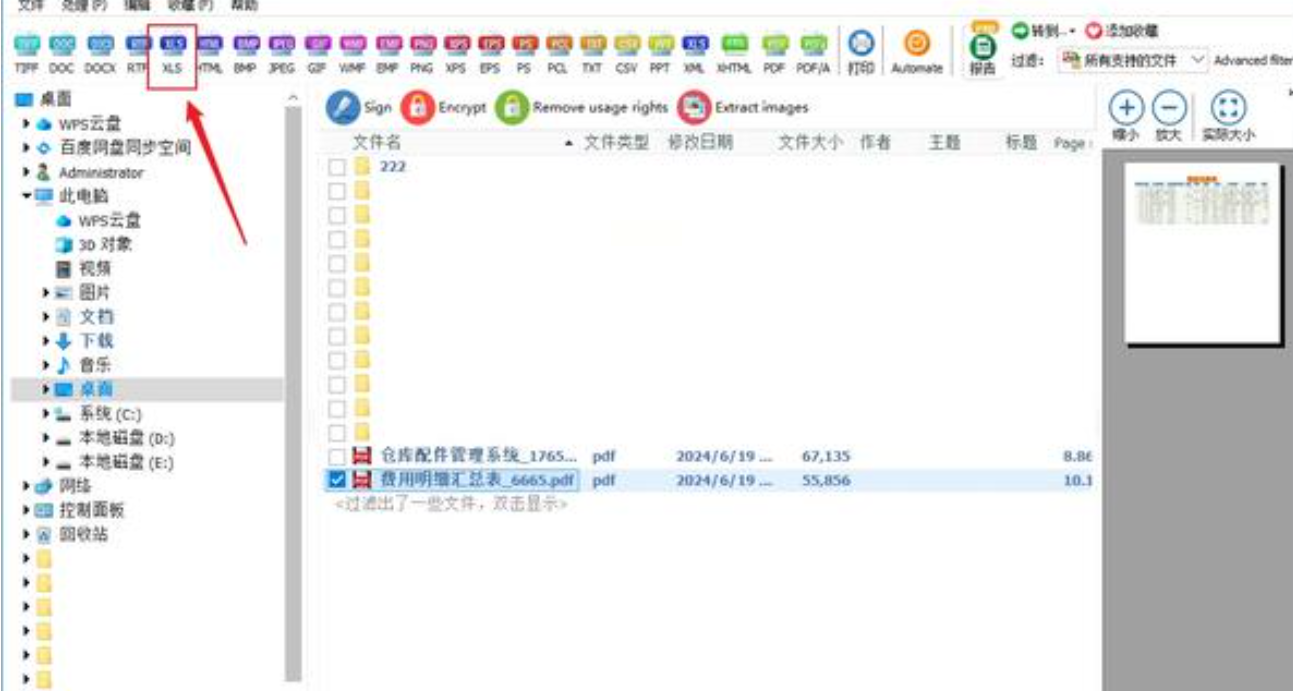
* 接下来: 设置一些选项,例如文字、旋转、页面、保存位置等等,确保符合您的需求。
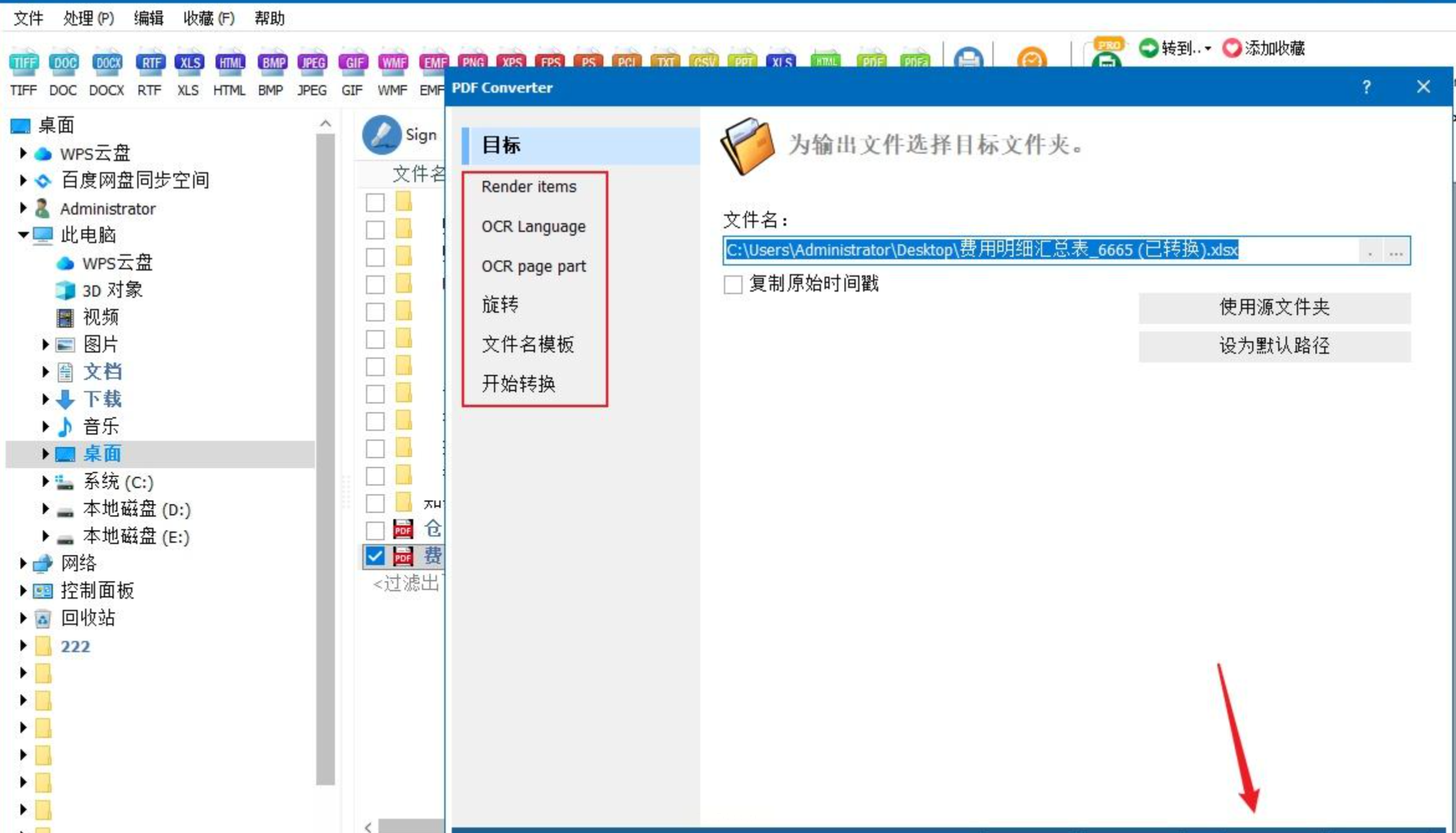
* 最后: 点击“start”按钮开始转换。 totalPdfConvertor 的转换速度较快,并能够提供清晰的转换效果。
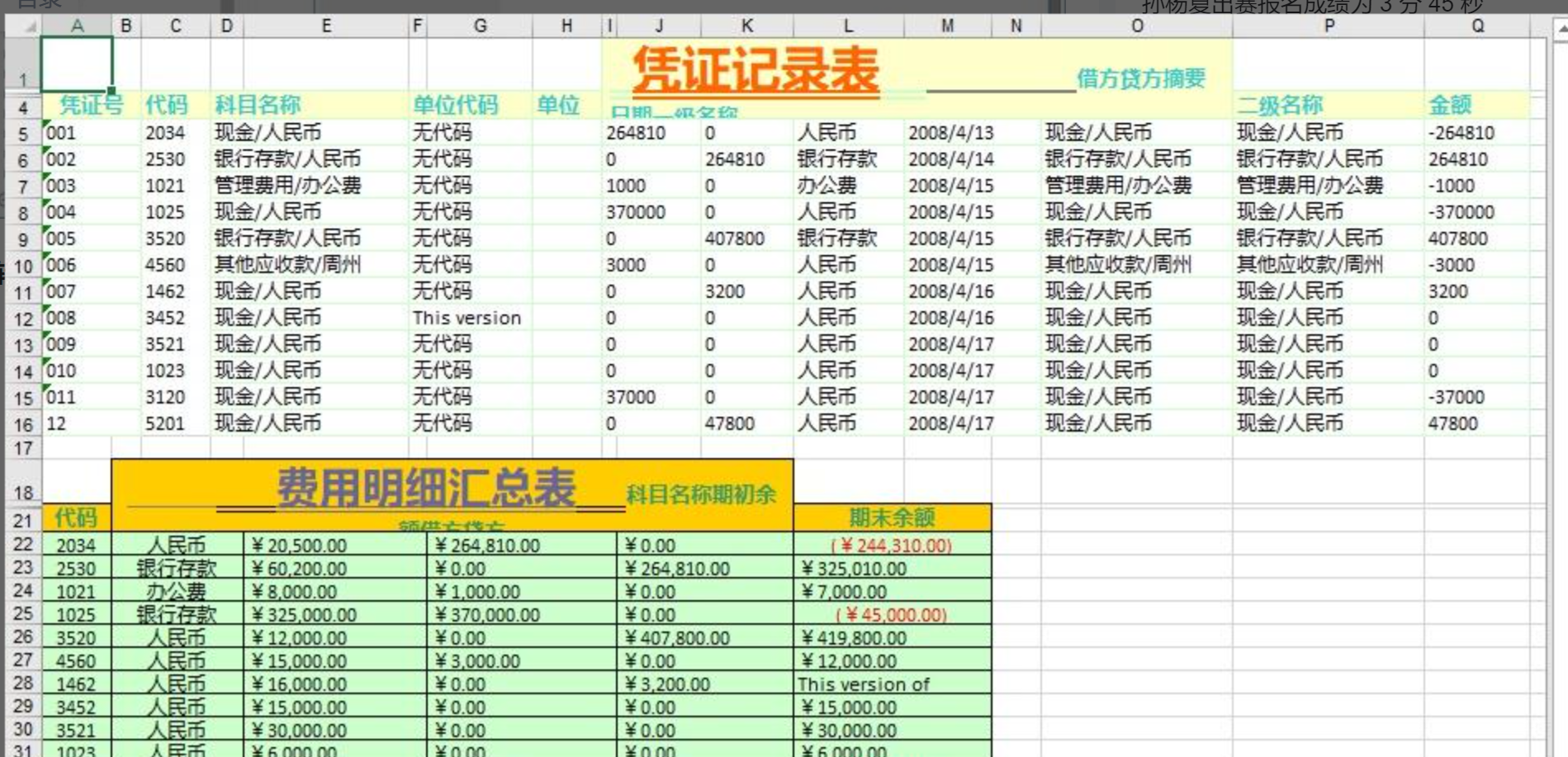
这种无需下载和安装的方法非常适合少量小型 Excel 文件转 PDF。许多在线 PDF 工具网站都提供此功能,例如合并、压缩、拆分、编辑等多种功能,操作简单方便。
* 第一步: 打开在线工具网站,找到 “PDF 转 Excel” 的功能选项。
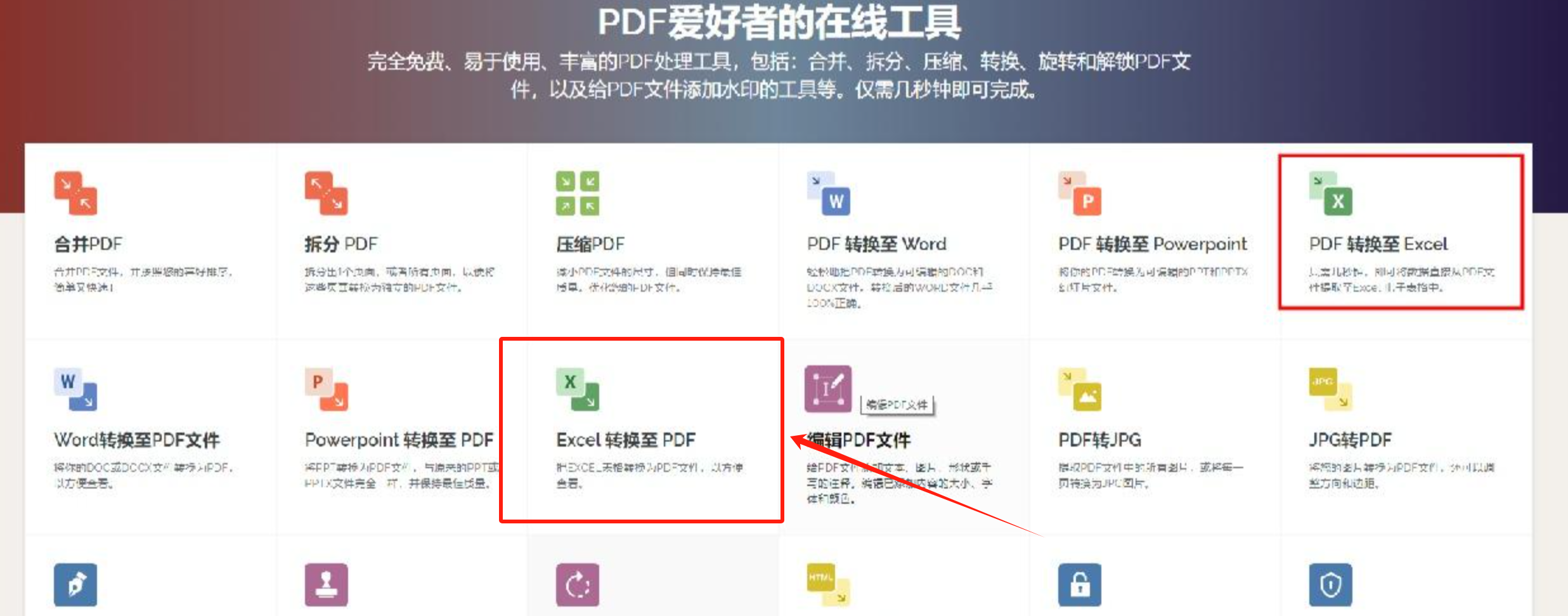
* 第二步: 点击上传文件,可以一次性上传多份文档进行转换。如果需要将不可编辑的文本转换为可编辑的 Excel 文件,可以使用 OCR 技术识别 (高级版功能)。最后点击“转换至Excel”。
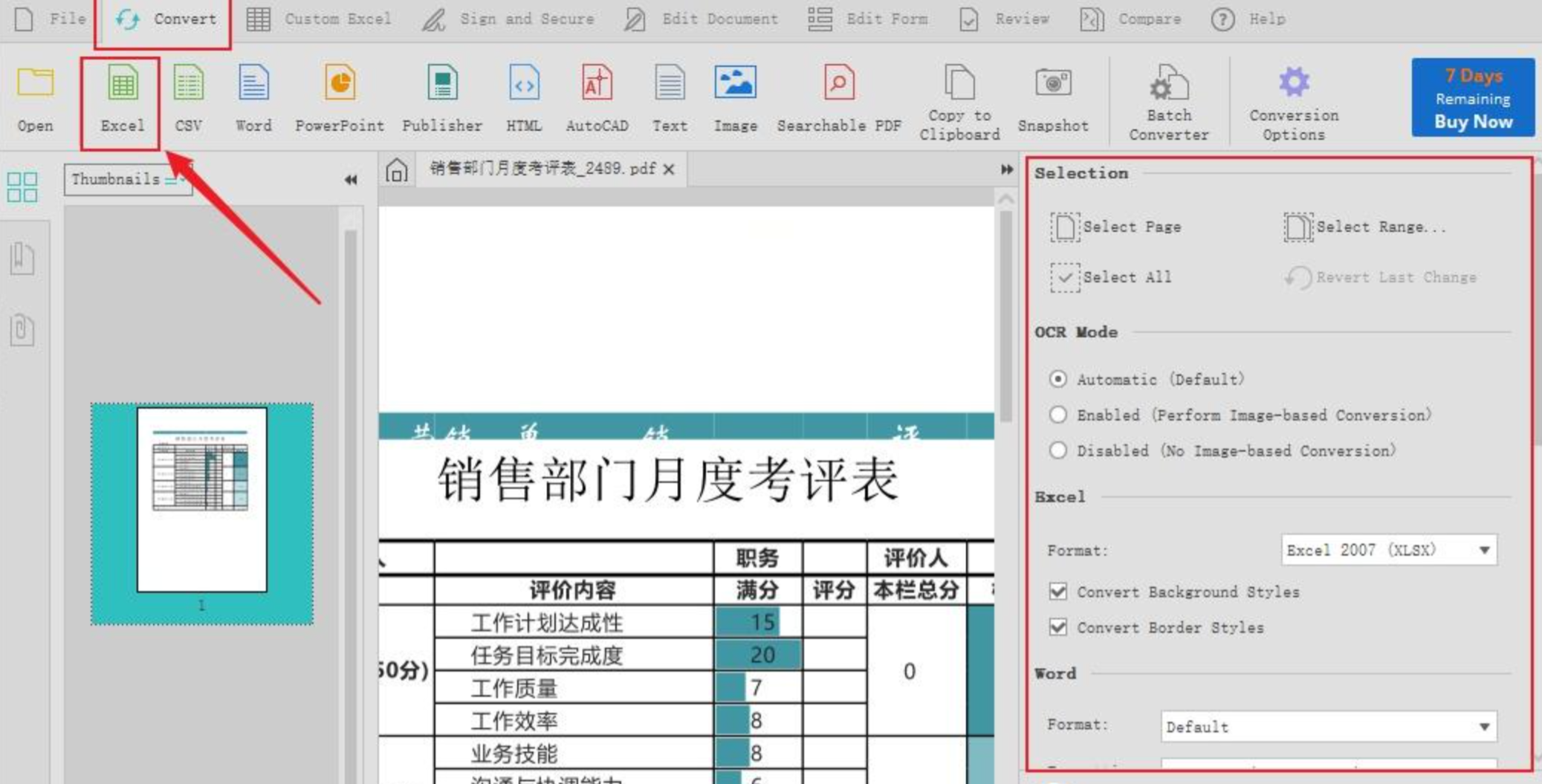
* 第三步: 等待转换完成,并自行保存转换后的 Excel 文件。
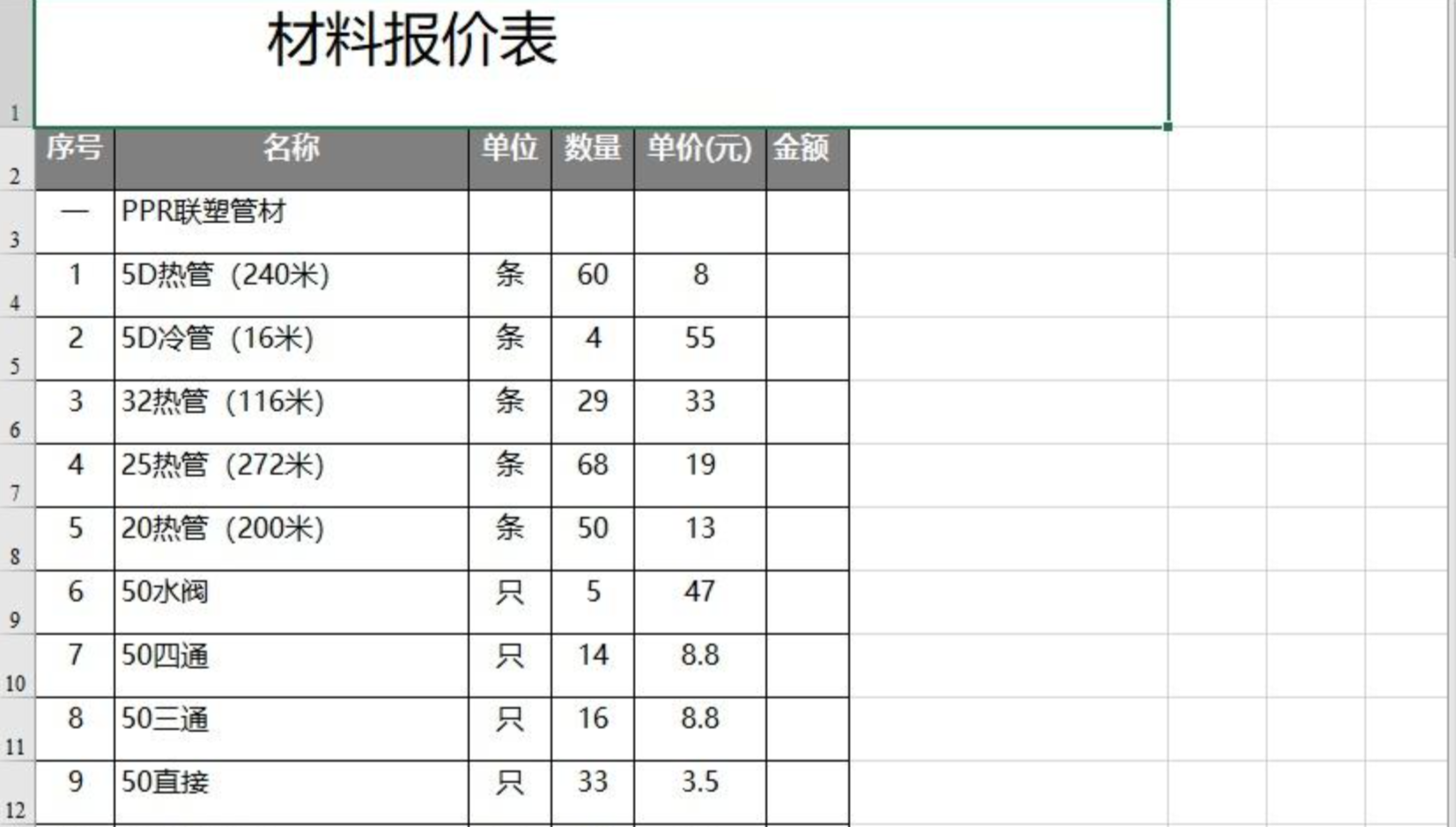
无论出于工作需求还是个人习惯考虑,掌握这些方法将 Excel 转换成 PDF 将为我们的数据处理和分享带来极大的便利与效率提升。
如果想要深入了解我们的产品,请到 汇帮科技官网 中了解更多产品信息!
没有找到您需要的答案?
不着急,我们有专业的在线客服为您解答!

请扫描客服二维码